This content has been machine translated dynamically.
Dieser Inhalt ist eine maschinelle Übersetzung, die dynamisch erstellt wurde. (Haftungsausschluss)
Cet article a été traduit automatiquement de manière dynamique. (Clause de non responsabilité)
Este artículo lo ha traducido una máquina de forma dinámica. (Aviso legal)
此内容已经过机器动态翻译。 放弃
このコンテンツは動的に機械翻訳されています。免責事項
이 콘텐츠는 동적으로 기계 번역되었습니다. 책임 부인
Este texto foi traduzido automaticamente. (Aviso legal)
Questo contenuto è stato tradotto dinamicamente con traduzione automatica.(Esclusione di responsabilità))
This article has been machine translated.
Dieser Artikel wurde maschinell übersetzt. (Haftungsausschluss)
Ce article a été traduit automatiquement. (Clause de non responsabilité)
Este artículo ha sido traducido automáticamente. (Aviso legal)
この記事は機械翻訳されています.免責事項
이 기사는 기계 번역되었습니다.책임 부인
Este artigo foi traduzido automaticamente.(Aviso legal)
这篇文章已经过机器翻译.放弃
Questo articolo è stato tradotto automaticamente.(Esclusione di responsabilità))
Translation failed!
WEM 整合性条件リストマネージャー
WEM Integrity Condition List Manager は、フィルタリング用の XML ファイルを作成するのに役立つ強力なツールです。 このツールは、次のフィルター条件タイプで使用されます。 名前はリストにあります, 名前がリストにない, 名前または値がリストにあるそして 名前または値がリストにありません. 管理コンソールでこれらの条件を使用する方法の詳細については、 フィルター.
この記事では、WEM 整合性条件リストマネージャーを使用して、フィルタリング用の XML ファイルを作成する方法について説明します。 たとえば、WEM 整合性条件リストマネージャーを 名前はリストにあります.
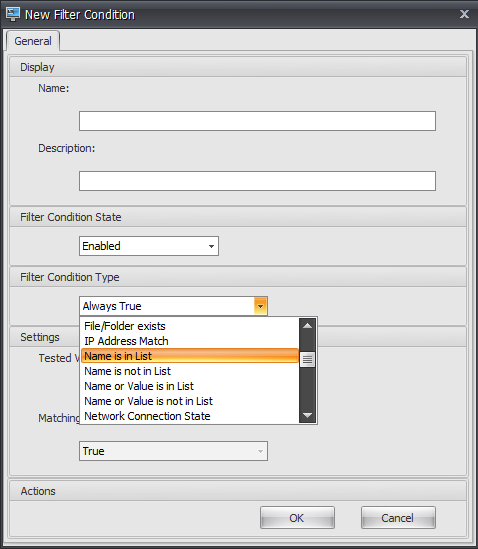
-
WEM 整合性条件リストマネージャーを開きます。
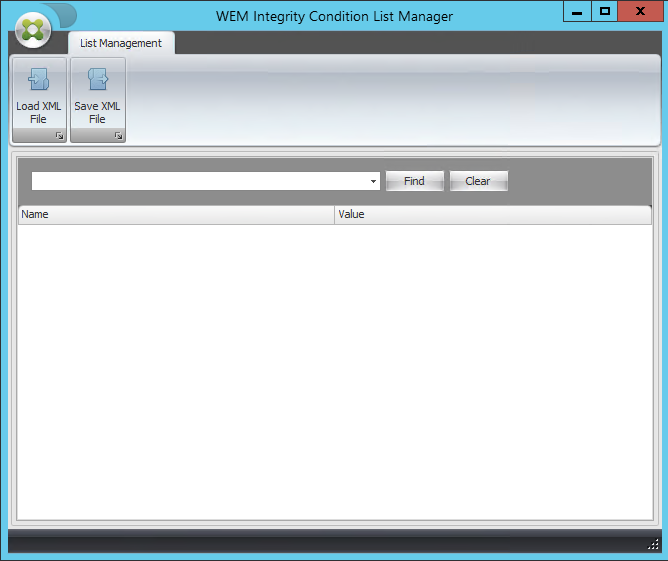
-
空白の領域を右クリックし、 足す コンテキストメニューで。
-
に名前を入力します。 名前 畑。
注意:
WEM エージェントが実行されているマシン (エージェントホスト) の名前を入力します。
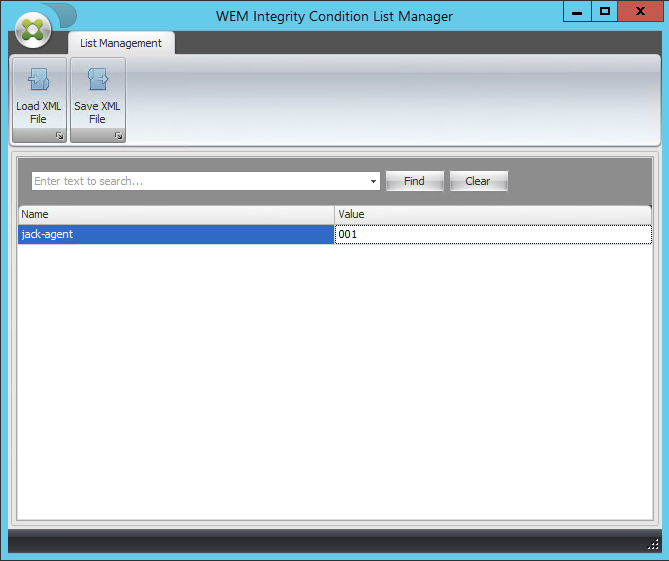
-
クリック XMLファイルを保存をクリックし、目的のフォルダを参照して、 セーブ.
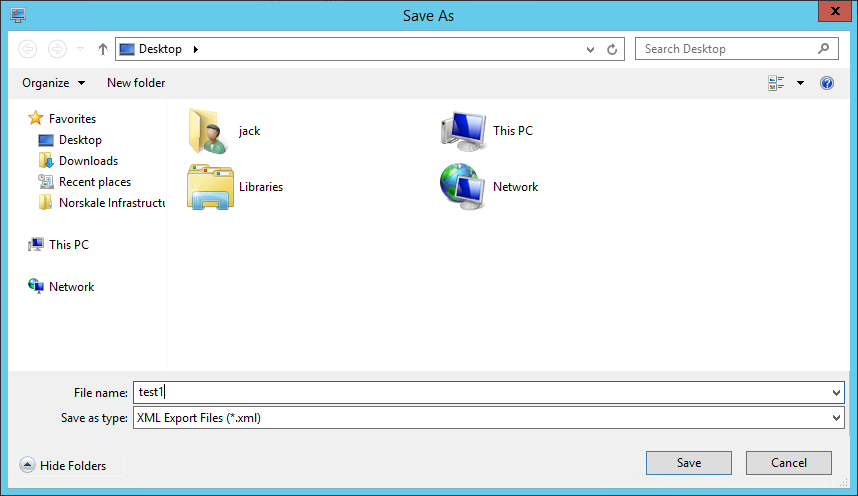
-
保存した XML ファイルを開き、指定した情報が正しく保存されたことを確認します。
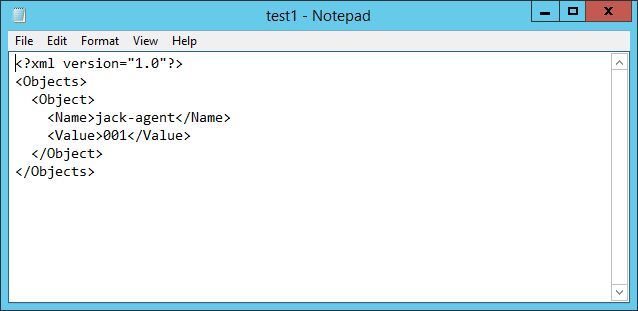
-
保存したXMLファイルをエージェント・ホスト上のフォルダにコピーします。
注意:
この機能は、XML ファイルを管理コンソール・マシンに保存すると機能しません。
-
に移動します 管理コンソール > フィルター> 条件> フィルター条件一覧 タブをクリックし、 足す.
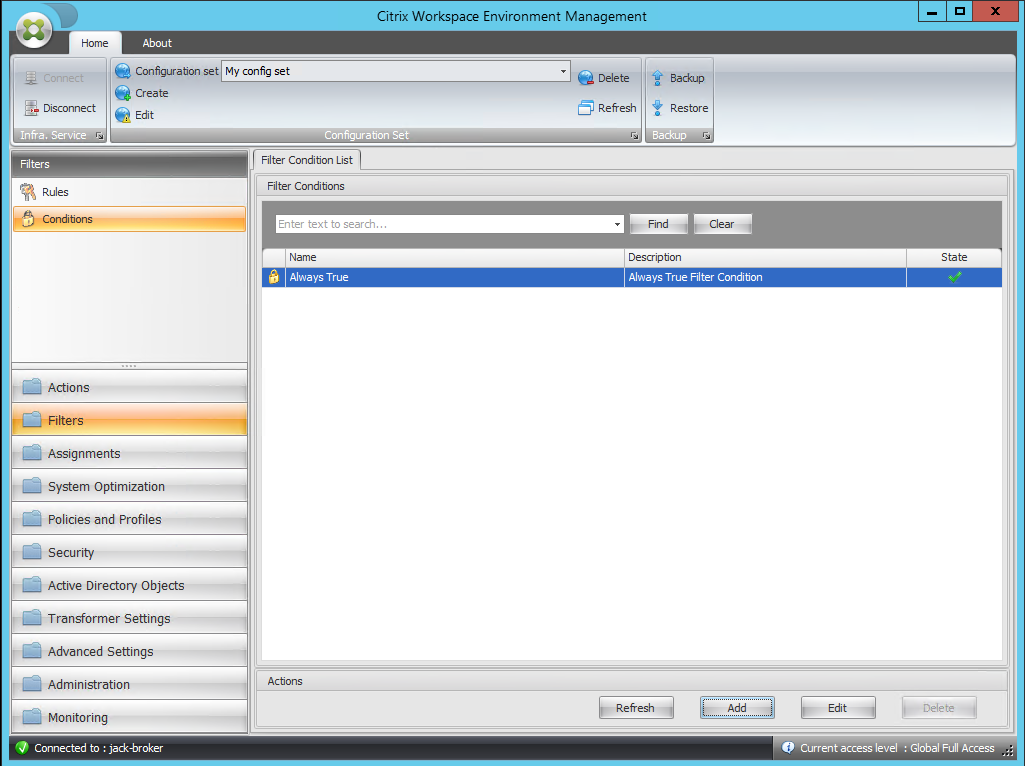
-
情報を入力し、 わかりました.
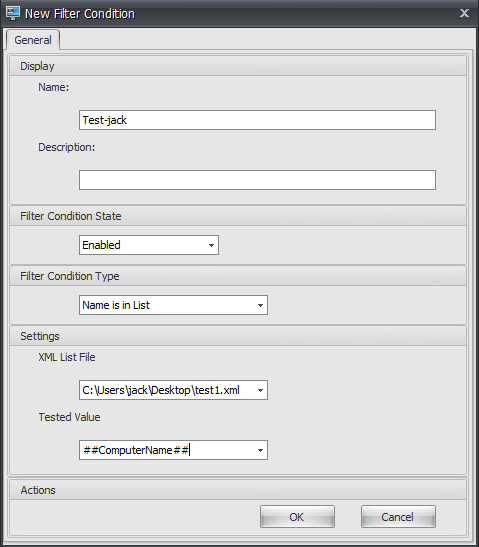
注意:
- フィルター条件タイプ. 選ぶ 名前はリストにあります.
- XML リストファイル: C:\Users\<ユーザー1>\デスクトップ\test1.xml (エージェント・ホスト上のファイル・アドレス)
- テストされた値. 入力した名前に対応する動的トークンを 名前 WEM 整合性条件リストマネージャのフィールド。 この例では、エージェントが実行されているマシンの名前 (エージェント ホスト) を入力しました。 したがって、動的トークン “##ComputerName##” を使用する必要があります。動的トークンの使用の詳細については、次を参照してください。 動的トークン.
-
に移動します 管理コンソール > フィルター> 準則> フィルター ルール リスト タブをクリックし、 足す.
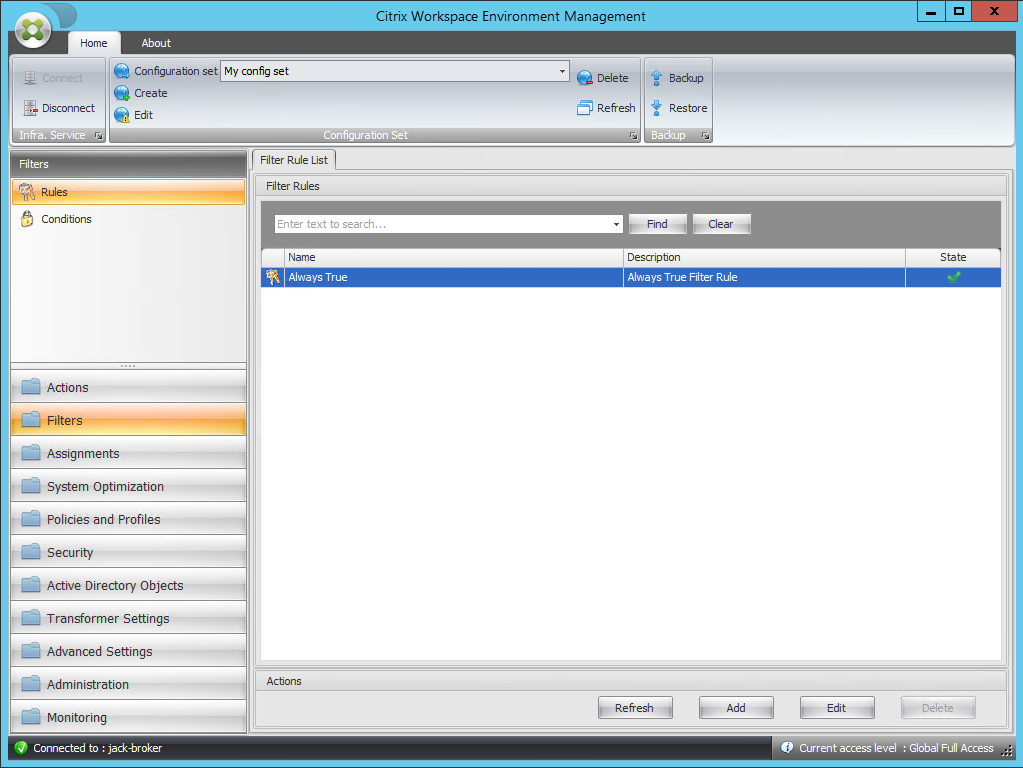
-
フィルター名を 名前 畑。
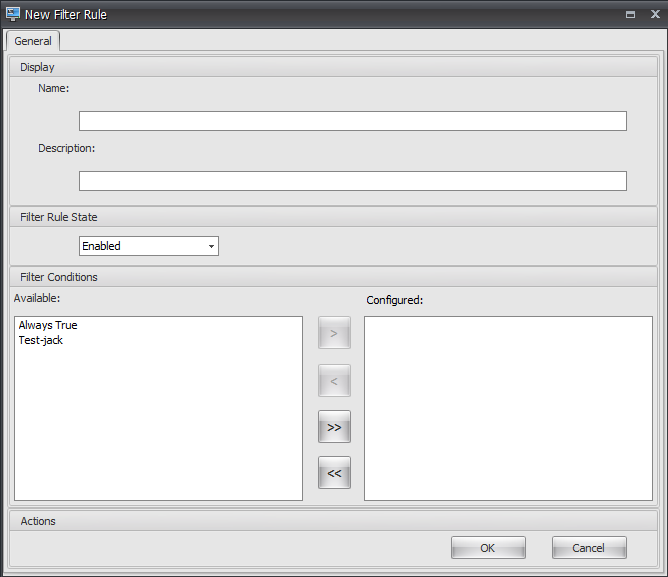
-
設定した条件を 利用できる ペインを 構成 ペインをクリックし、 わかりました.
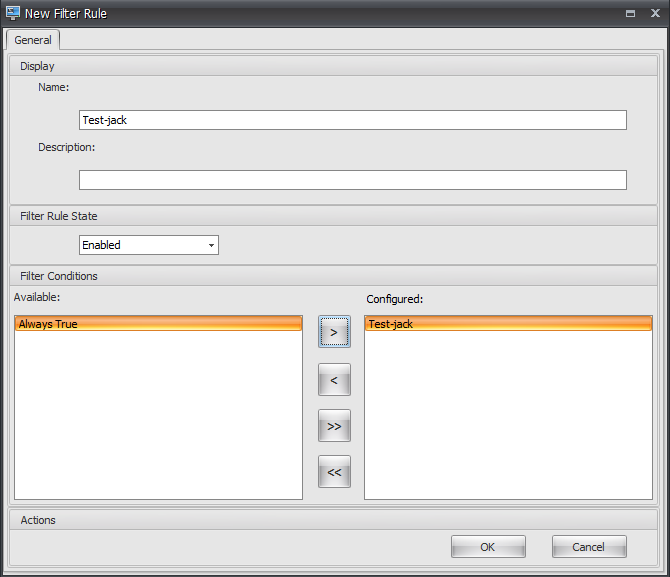
-
に移動します 管理コンソール > アクション> アプリケーション> アプリケーション一覧 タブをクリックし、アプリケーションを追加します。
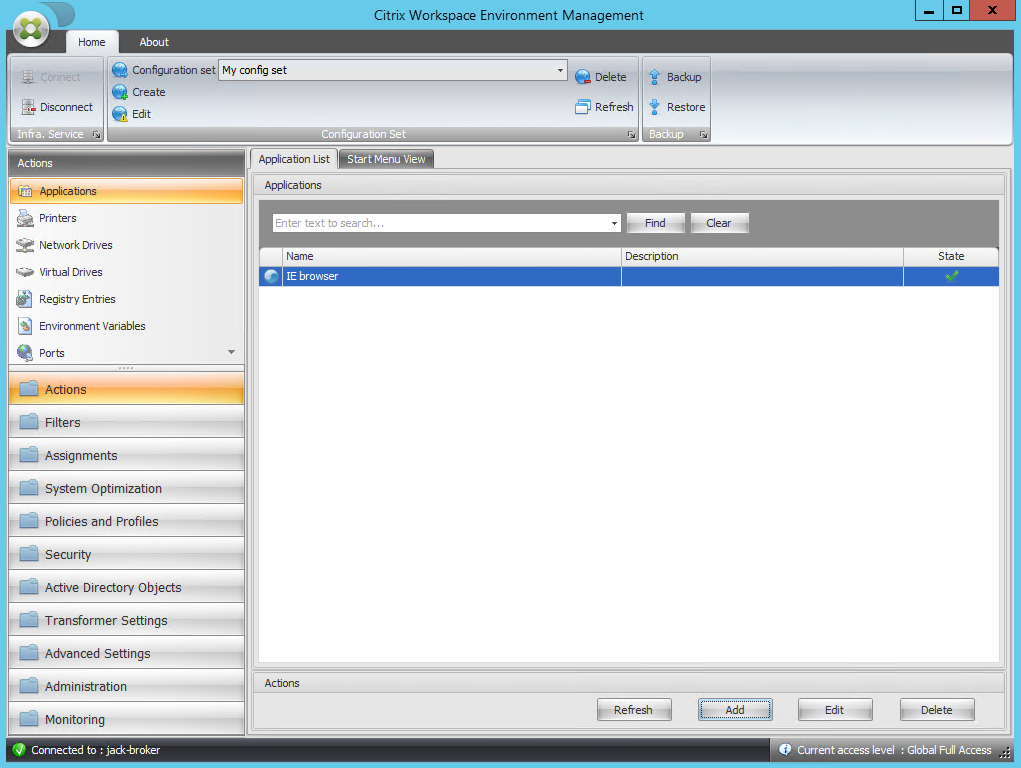
-
に移動します 管理コンソール > 割り当て> アクションの割り当て タブ。
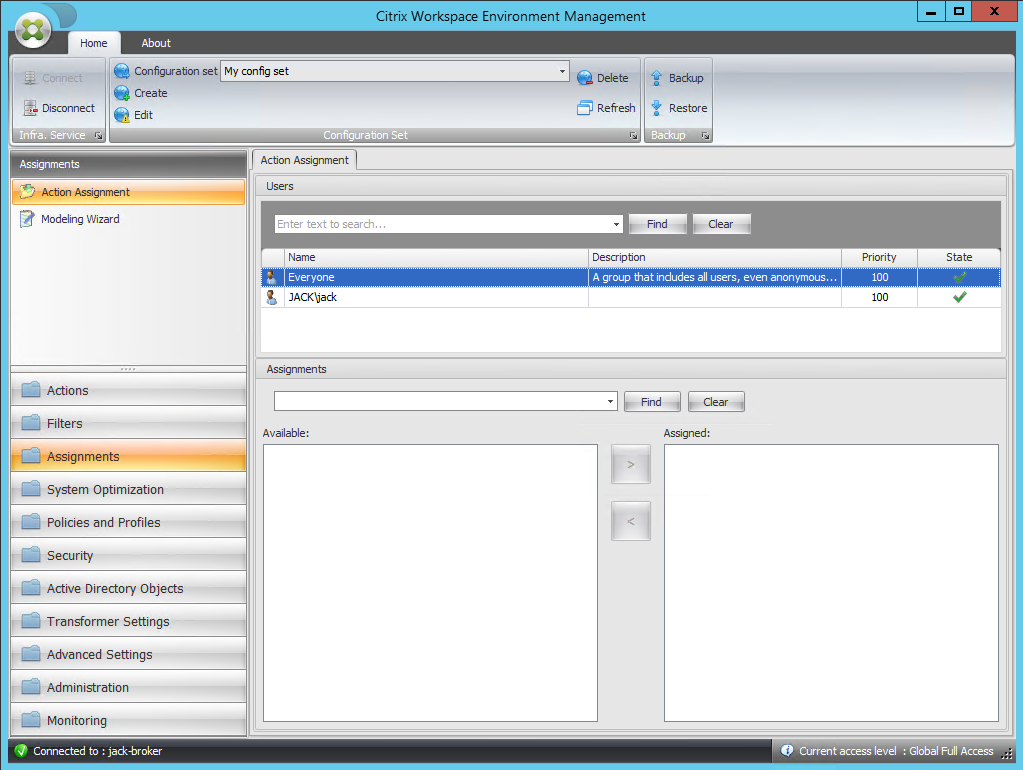
-
目的のユーザーまたはユーザー・グループをダブルクリックします(この例では、エージェント・ホストを選択します)。
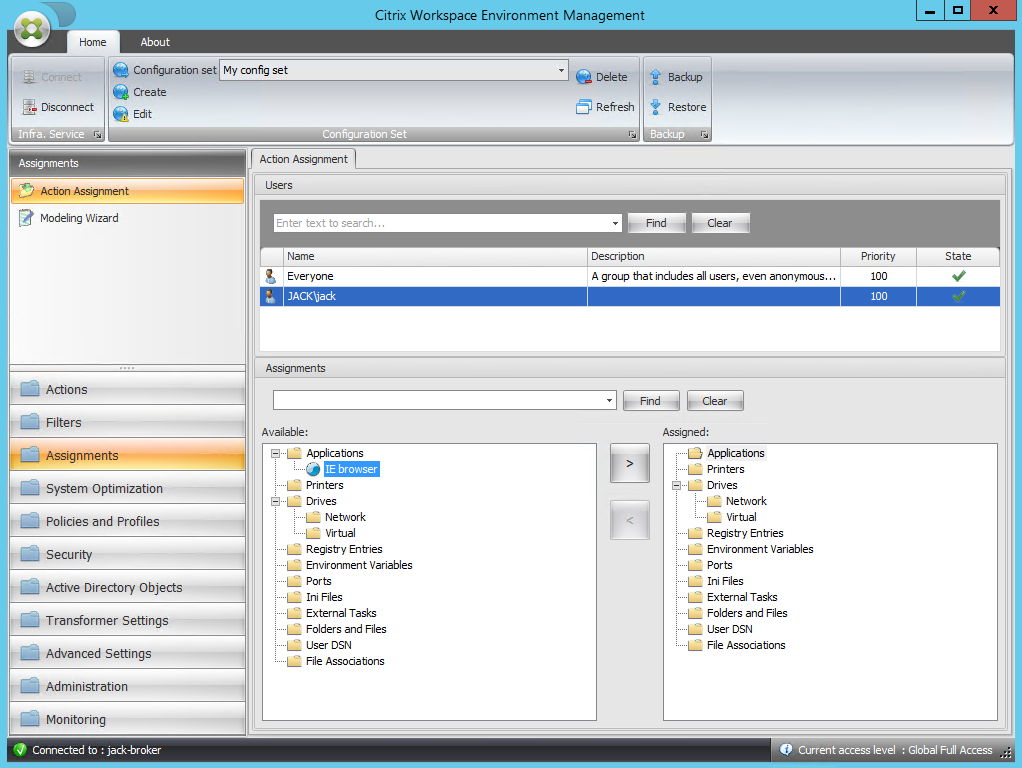
-
アプリケーションを 利用できる ペインを 割り当て られた 硝子。
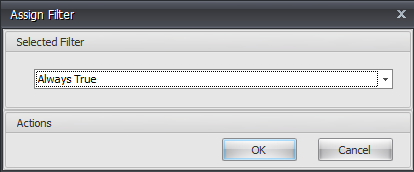
-
フィルターを選択し、 わかりました.
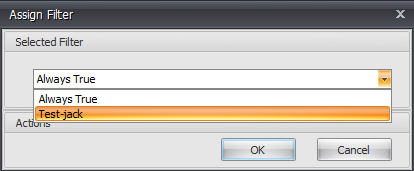
-
割り当てられたアプリケーションのオプションを有効にします (この例では、 デスクトップを作成 そして タスクバーに固定する).
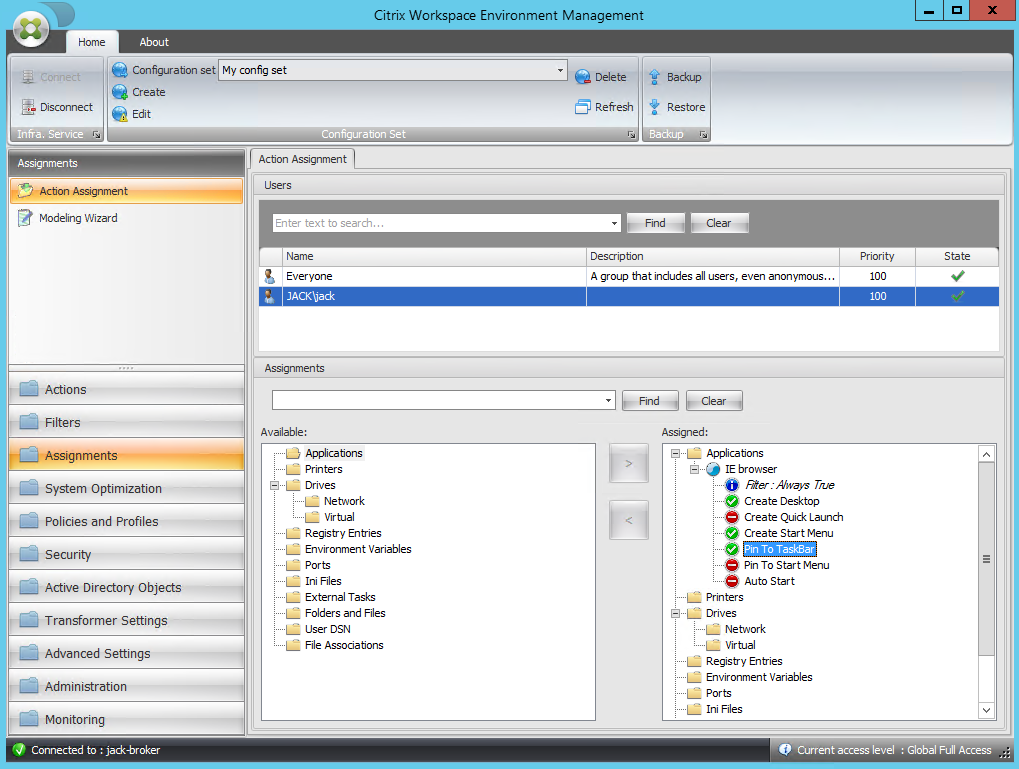
-
に移動します 管理コンソール > 行政> エージェント> 統計学 タブをクリックし、 リフレッシュ.
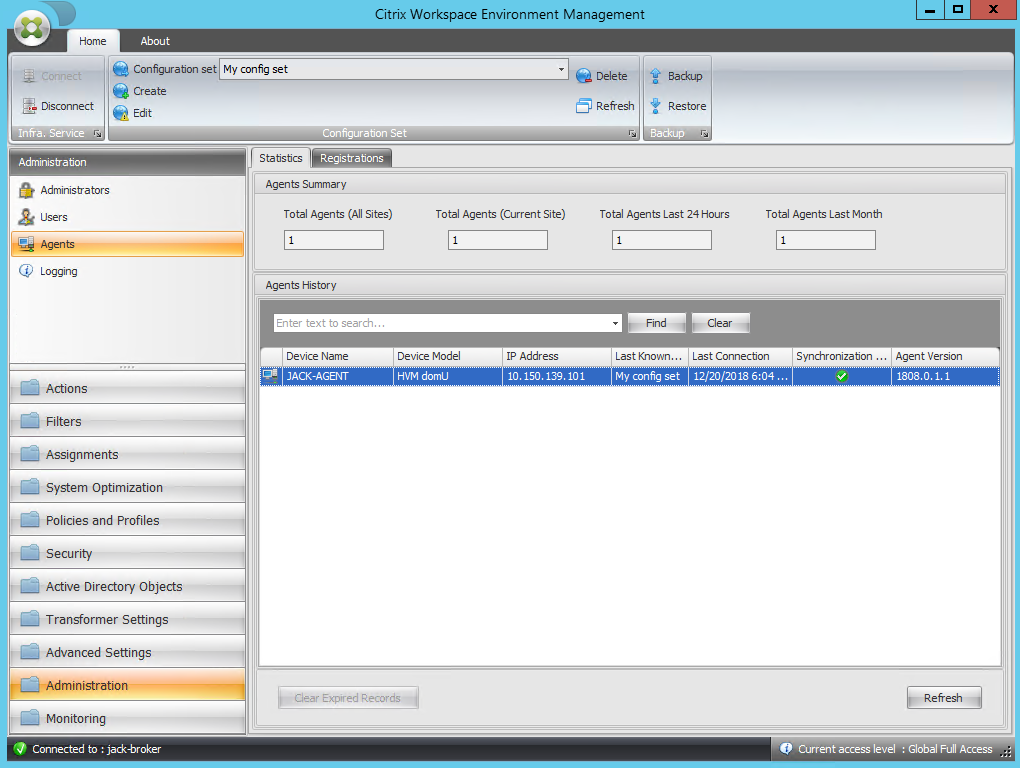
-
エージェントを右クリックし、 ワークスペースエージェントの更新 コンテキストメニューで。
注意:
設定を有効にするには、エージェントが実行されているマシンに移動してから、Citrix WEMエージェントを更新することもできます。
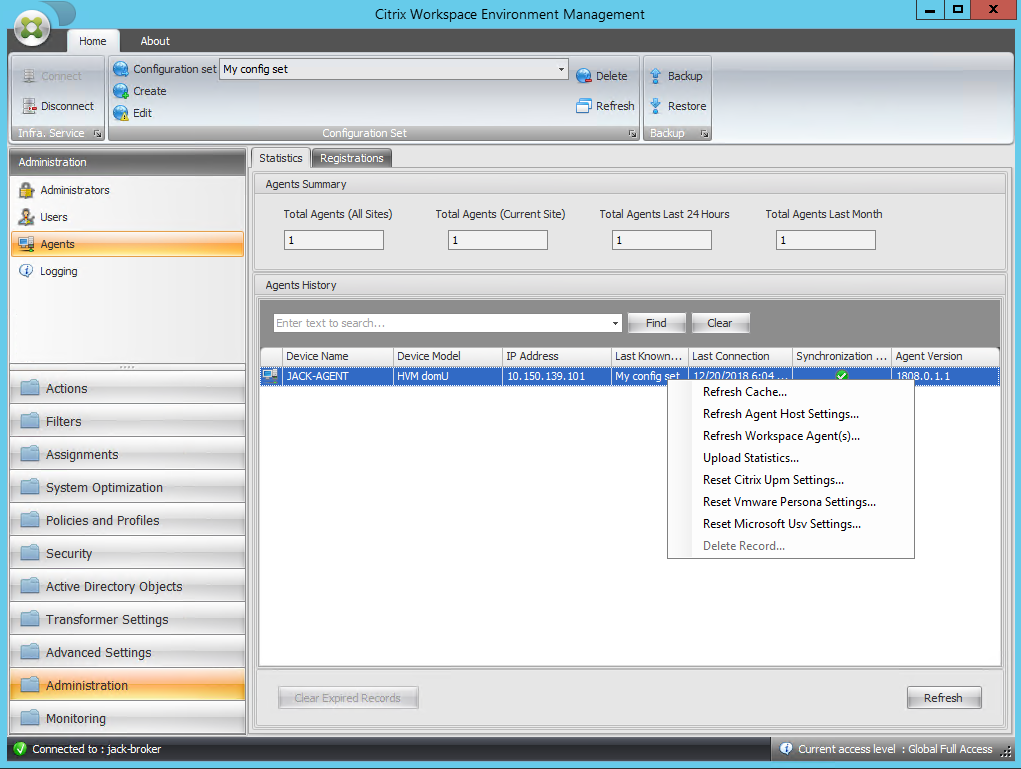
-
エージェントが実行されているマシン (エージェント ホスト) に移動して、構成された条件が機能することを確認します。

この例では、アプリケーションはエージェントマシンに正常に割り当てられました。 デスクトップ上に作成され、タスクバーに固定されました。
共有
共有
この記事の概要
This Preview product documentation is Citrix Confidential.
You agree to hold this documentation confidential pursuant to the terms of your Citrix Beta/Tech Preview Agreement.
The development, release and timing of any features or functionality described in the Preview documentation remains at our sole discretion and are subject to change without notice or consultation.
The documentation is for informational purposes only and is not a commitment, promise or legal obligation to deliver any material, code or functionality and should not be relied upon in making Citrix product purchase decisions.
If you do not agree, select I DO NOT AGREE to exit.